Biblioguía E-Libro
E-libro es una plataforma de libros electrónicos en español. Actualmente ofrece unos 80.000 títulos de editoriales españolas y latinoamericanas de carácter multidisciplinar y en constante crecimiento. Algunas de las editoriales presentes en E-libro son McGraw-Hill España, Tirant lo Blanch, Trotta, Siglo XXI, UNED, Marcial Pons, J.M. Bosch, Dykinson, Morata, EUNSA, Desclée, Rama, Reverté, CLACSO, Granica, Marcombo o AENOR..
Los títulos de dicha base de datos se encuentran integrados en nuestro catálogo y en el Discovery ma+, aunque también puede consultarse de forma independiente en el siguiente enlace
Acceso y búsqueda
Para acceder a E-Libro desde fuera del campus es necesario pulsar en el botón Zona Privada, ubicado en el margen superior derecho:
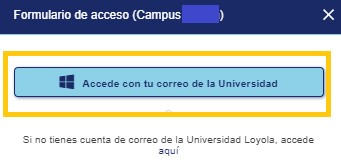
Desde la web de la Biblioteca contamos con diferentes opciones para hacer uso de la plataforma E-Libro:
- Los títulos de esta plataforma se encuentran integrados en el Catálogo de la Biblioteca.
- En la herramienta de descubrimiento ma+.
- Acceso directo a E-Libro.
Si optamos por la tercera opción, seguiremos los siguientes pasos:
Desde la web de la Biblioteca pulsamos en Busca y Encuentra (1), seleccionamos Libros electrónicos (2) y hacemos clic sobre E-Libro (3).

Aparecerá en pantalla una descripción de la plataforma junto con el botón Acceder

En este momento accedemos a la interfaz de e-Libro. Desde el margen superior, podremos realizar las búsquedas de libros (1). Sin necesidad de iniciar sesión o registrarnos.

Aparecerá la opción de Buscar introduciendo el título o autoría.

E-Libro mostrará el título disponible para su consulta online:

La interfaz de E-Libro presenta un panel anclado en el margen izquierdo, con el índice de contenido (1). Podremos seleccionar diferentes capítulos, para visualizar la información.
También contaremos con la posibilidad de deslizar la barra de desplazamiento lateral (2) desde el margen derecho de la pantalla para pasar las páginas del libro electrónico.
Resultados de búsqueda
Una vez que lancemos la búsqueda, obtendremos un listado de documentos relacionados con los criterios de búsqueda aplicados, seleccionaremos uno para ver qué podemos hacer a través de nuestra sesión.

Como observamos en la imagen podremos leer en línea (más de un usuario concurrente), sin necesidad de descargar el documento.
Si clicamos en “Obtener cita” obtendremos la referencia bibliográfica según el formato que queramos:

Podremos además imprimir/guardar un rango de páginas del total, aunque este hecho puede varias según las licencias de cada editor, incluso impidiendo su impresión.
También podremos “Agregar a estantería” el libro consultado y por último descargarlo (en realidad se trata de un préstamo digital temporal, no es una descarga para siempre) en nuestro equipo, aunque lo desaconsejamos porque obliga a instalar software adicional. Para ello seguiremos los pasos indicados por la plataforma:
Otras funciones que nos ofrece E-Libro son:
- Guardar en su estantería personal los enlaces a libros de interés.
- Escribir notas dentro de los libros.
- Resaltar en colores párrafos dentro de los libros.
- Crear carpetas (en su estantería personal) que permitirán organizar los libros de interés.
- Compartir carpetas o enviar por correo electrónico la información con los enlaces a los libros que hemos guardado.
Para más información pueden consultar las siguientes guías:



